Windows补丁更新迷你工具(Windows Update Minitool)
v22.04.2022 绿色版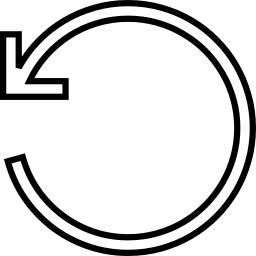
- 软件大小:6.00 MB
- 软件语言:中文
- 软件类型:国产软件 / 升级补丁
- 软件授权: 免费软件
- 更新时间:2022-10-21 18:16:22
- 软件等级:

- 软件厂商: -
- 应用平台:WinAll, WinXP
- 软件官网: 暂无
相关软件

Windows 2003 SP2补丁免费版
360.00 MB/中文/10.0

Windows 98se For VMware Workstation全套驱动及补丁完整版
18.20 MB/中文/7.0

KB3170455补丁32位/64位官方版
2.00 MB/中文/6.0

Windows XP SP2补丁
68.72 MB/中文/10.0

KB2919442更新程序官方版
14.82 MB/多国语言[中文]/10.0
软件介绍人气软件精品推荐相关文章网友评论下载地址
Windows Update Minitool(系统补丁管理软件)是一款非常专业智能的Windows系统更新补丁管理软件,有了它你可以自定义或者是选择模式进行更新服务,特别适用于电脑小白人群使用,启动程序即可自动更新和下载补丁,性能稳定,安装更省心,喜欢的朋友赶紧来IT猫扑网下载体验吧!
windows补丁更新工具官方介绍
Windows Update MiniTool,它可以对你系统的补丁进行管理。最大的特色是可以让win10家庭版去掉微软的自动更新和安装补丁,自己选择需要的补丁来下载安装,同样适用于其他的系统。Windows Update MiniTool是由俄罗斯人编写的第三方Windows更新补丁工具,可以获取最新Windows系统补丁,可以控制更新下载和安装,对更新模式进行控制,"更新服务"为用户提供下载更新类型的选择,包括"微软更新、Windows更新、Windows商店更新"等模式。如果勾选"包含已取代更新",则会在搜索更新时列出同一更新的新老版(如果存在);勾选"离线模式"则会关闭更新服务,在"自动更新"里可选更新模式
windows补丁更新工具功能
1.可以获取最新Windows系统补丁,可以控制更新下载和安装
2.如果勾选”包含已取代更新”,则会在搜索更新时列出同一更新的新老版(如果存在);
3.勾选”离线模式”则会关闭更新服务,在”自动更新”里可选更新模式。
4.对更新模式进行控制,”更新服务”为用户提供下载更新类型的选择:包括”微软更新、Windows更新、Windows商店更新”等模式。
5.微软给Win10设定了自动下载和安装更新的机制,这让很多普通用户都不用担心更新安装问题。
6.使用这款工具可用解决没有组策略的Windows10家庭版,控制更新下载和安装模式,比如:自动下载和安装的模式。
7.在“自动更新”里面可以选择更新模式,和专业版“组策略”基本相同。
8.包括“不可用”、“自动”、“仅下载”、“通知模式”、“计划”等。用户可以按照自己的需求进行配置,非常方便。
自动更新补丁的默认下载安装目录在哪里?
Windows Update都是将更新下载到临时文件夹中,然后对系统文件进行更新,更新后会自动清除临时文件夹,所以并没有你说的.exe文件存在。
你可以通过下面的方法来删除与更新有关的文件夹,这样可以释放出一些空间。

重命名 Catroot2 文件夹
1. 单击“开始”,然后单击“运行”。
2. 在“打开”框中,键入 cmd,然后单击“确定”。
3. 在命令提示符处,键入下列命令,并在键入每一行后按 Enter 键:
net stop cryptsvc
ren %systemroot%\System32\Catroot2 oldcatroot2
net start cryptsvc
exit
系统补丁管理软件重要说明
-不要重命名 Catroot 文件夹。Catroot2 文件夹是由 Windows 自动重新创建的,但 Catroot 文件夹在重命名后将不重新创建。然后在%systemroot%\System32\路径下找到oldcatroot2并删除。
-重命名softwaredistribution文件夹
1. 单击“开始”,单击“运行”,键入cmd,然后单击 “确定”。
2. 在Dos命令窗口中, 请运行下列命令。(注释,在命令行后请按输入键)
net stop WuAuServ
ren %systemroot%\SoftwareDistribution Sdold
net start WuAuServ
exit
-然后定位到%systemroot%\这个路径,找到Sdold并删除。
更新日志
Win更新迷你工具主要功能:
- Windows更新功能替代工具
- 适用Windows更新系统服务
- 检查/下载/安装更新补丁
- 卸载已安装的更新补丁
- 隐藏不需要的更新补丁
- 获取更新文件直接链接
- 查看更新历史记录
- 配置自动更新
- 适用于Windows 7 到 Windows 11
2022.04.22
- 修复 Windows 11 预览版 22H2
# 更新补丁文件下载在本地哪里?
\Windows\SoftwareDistribution\Download\
# 配置自动更新。这些设置有什么作用?
众所周知,通过组策略管理 Windows 更新服务设置。
无论怎么设置,内置防病毒软件都将会改为自动更新 。
? 未配置 - 使用 Windows 更新设置
? 禁用 - 不检查、下载、安装更新
? 通知模式 - 在下载和安装任何更新之前通知
? 仅下载 - 自动下载更新并在准备好安装时通知他们
? 其他 - 是否安装了不在
# 离线模式列表中的其他设置?
从 wsusscn2.cab 文件中检查更新
更多>> 软件截图

推荐应用

Windows 2003 Service Pack 2(SP2) 359.58 MB
下载/中文/2.0 32位/64位 简体中文版
XP双核补丁一键智能安装版 5.73 MB
下载/中文/10.0 v4.5 AMD、intel通用双核补丁
Win7离线补丁集x64 137.74 MB
下载/中文/10.0 v2010.11.10 简体中文版
USB2.0设备提速补丁Windows6.1-KB2581464-x86.msu 233.00 KB
下载/中文/10.0 x86_x64 官方版
Windows XP GAV正版验证补丁 984.00 KB
下载/中文/0.0 v1.8.31.9 绿色特别版
微软kb888111音频补丁(解决HD声卡驱动不能安装) 2.08 MB
下载/中文/10.0 XP/2000/2003三合一版
解决0x0000003B蓝屏死机补丁Fix382278补丁 659.00 KB
下载/中文/10.0 64位/32位
其他版本下载
精品推荐 windows补丁
 更多 (86个) >> windows补丁 windows补丁专门为广大的用户准备的,Windows系统是微软发布的,目前还在开发中,每个版本都存在一些问题或者bug,所以每一段时间都会更新,用户可以下载补丁包,进行系统更新,不过可能会存在一些补丁安装失败,这些需要自行安装,如果缺少这些补丁,电脑上的一些功能无法使用,导致
更多 (86个) >> windows补丁 windows补丁专门为广大的用户准备的,Windows系统是微软发布的,目前还在开发中,每个版本都存在一些问题或者bug,所以每一段时间都会更新,用户可以下载补丁包,进行系统更新,不过可能会存在一些补丁安装失败,这些需要自行安装,如果缺少这些补丁,电脑上的一些功能无法使用,导致
KB3170455无法共享连接打印机报错补丁 1.55 MB
/中文/0.0
Windows7更新补丁KB4022719 32/64位 181.50 MB
/中文/5.0
kb931125补丁(windows根证书更新程序) 387.00 KB
/中文/3.0
Windows 7安全更新程序(KB3033929) 43.70 MB
/中文/6.0
kb931125-rootsupd 387.00 KB
/中文/3.0
Windows 7 SP1(Service Pack 1)KB976932 903.20 MB
/中文/3.0
win7 nvme补丁程序(kb2990941) 6.00 MB
/中文/8.0
win2008r2补丁包 903.20 MB
/中文/0.0
相关文章
下载地址
Windows补丁更新迷你工具(Windows Update Minitool) v22.04.2022 绿色版
查看所有评论>> 网友评论
更多>> 猜你喜欢
 UpdatePack7R2 Win7更新补丁包
UpdatePack7R2 Win7更新补丁包 Microsoft Office 过正版验证器(同时支持2003/2007)
Microsoft Office 过正版验证器(同时支持2003/2007)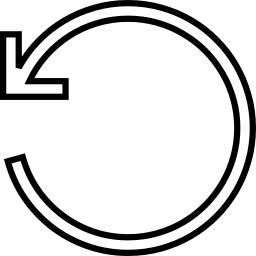 Windows补丁更新迷你工具(Windows Update Minitool)
Windows补丁更新迷你工具(Windows Update Minitool) Windows 2003 SP2补丁
Windows 2003 SP2补丁 Windows 2003 Service Pack 2(SP2)
Windows 2003 Service Pack 2(SP2) 冲击波震荡波补丁(Shockwave patch)
冲击波震荡波补丁(Shockwave patch) 永恒之蓝病毒补丁微软
永恒之蓝病毒补丁微软 Windows 2000 Service Pack 4(SP4)
Windows 2000 Service Pack 4(SP4) 微软ms08-052GDI+图片漏洞利用工具
微软ms08-052GDI+图片漏洞利用工具 Windows6.1-KB982018更新补丁
Windows6.1-KB982018更新补丁 Windows 7 SP1(Service Pack 1)KB976932
Windows 7 SP1(Service Pack 1)KB976932 kb4012212(比特币病毒专杀补丁)
kb4012212(比特币病毒专杀补丁)

